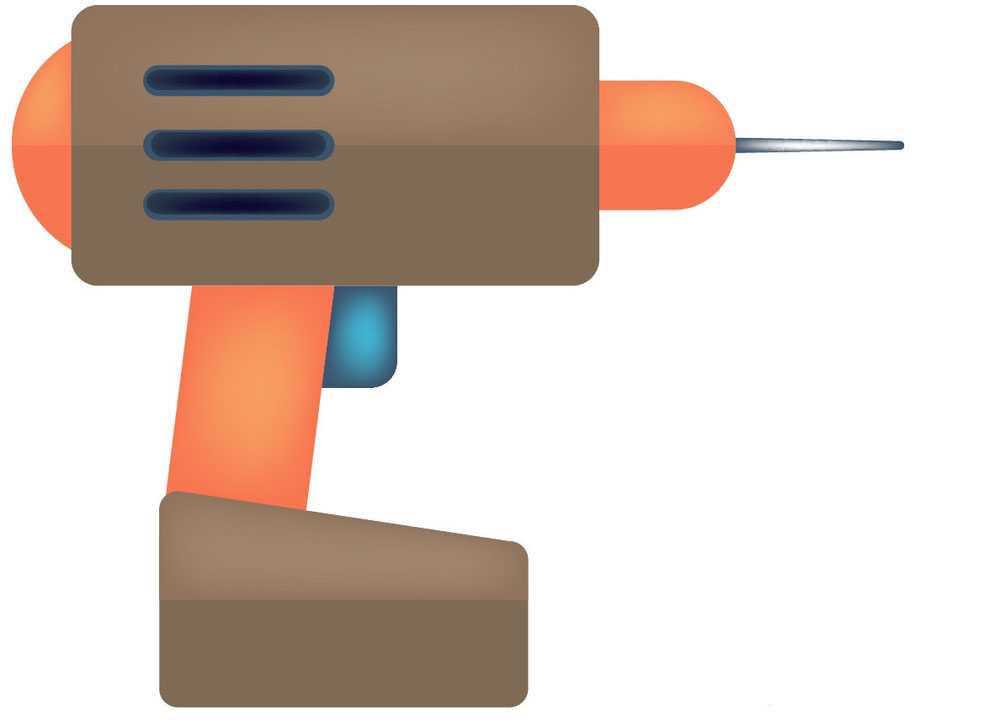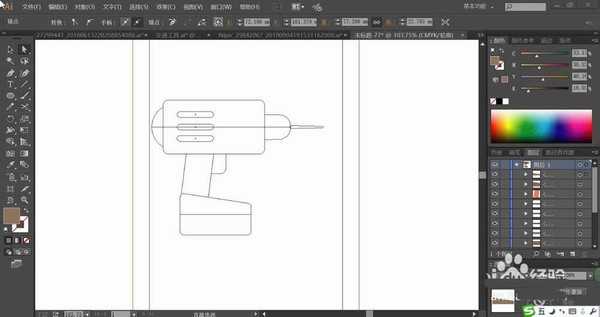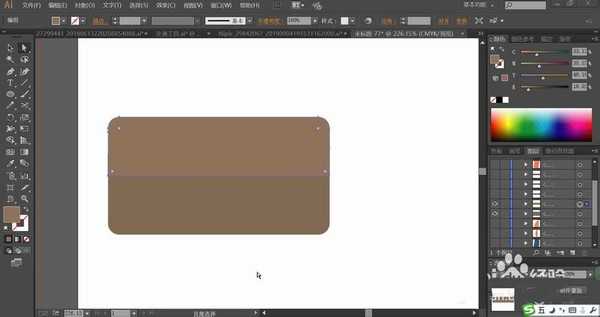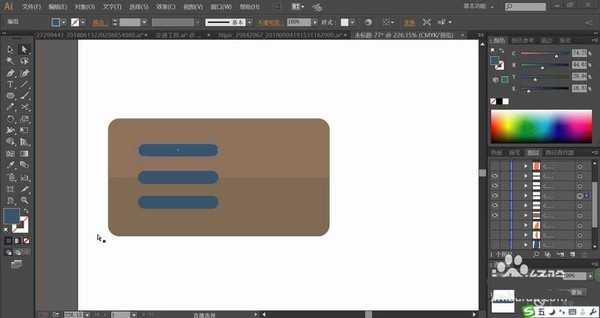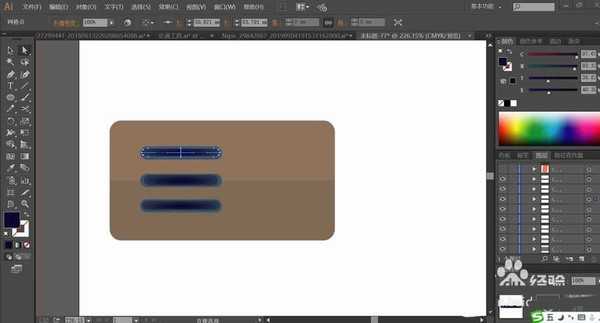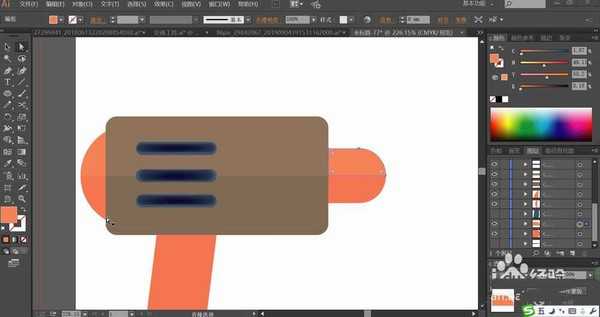ai怎么画扁平化的电钻图标? ai电钻的画法
(编辑:jimmy 日期: 2025/12/28 浏览:3 次 )
电钻是一种常见的工具,想要绘制一个电钻图形,该怎么绘制呢?今天,我们就来画一画电钻这样的产品,从中学习一下电钻的画法,掌握棕色与橙红色的搭配应用技巧,更好的呈现电钻的立体效果,详细请看下文介绍。
- 软件名称:
- Adobe Illustrator CC 2018 (AI) 中文安装版 64位
- 软件大小:
- 2GB
- 更新时间:
- 2017-10-20立即下载
1、使用钢笔画出电钻的基本轮廓,重点元素有电钻的手柄、开关、机械结构件、钻头等元素。
2、先设置前景色为灰棕色,背景色为橙红色,我们用两种明度的灰棕色搭配填充电钻的上下结构,让其呈现上方高亮,下方暗光的效果。
3、接着,我们用蓝黑色填充电钻工具正面的矩形凹槽,让三个凹槽竖直方向对齐。
4、复制凹槽并缩小到88%左右,我们填充灰黑色,并使用网格工具做出灰黑色的渐变效果,让其呈现矩形凹槽的内凹效果。
5、接着,我们使用橙红色填充电钻的前后与下方手柄的结构件,最下方依然用两种不同明度的棕色填充。
6、接着,我们用蓝黑色分别填充电钻的手柄开关与前端的钻头路径。
7、最后,我们使用网格工具点击电钻的橙红色结构件让其呈现橙红色的渐变效果,再使用网格工具点击开关与钻头,让其呈现蓝色渐变效果,完成电钻产品设计。
以上就是ai绘制电钻的教程,希望大家喜欢,请继续关注。
相关推荐:
ai怎么绘制电锯工具? ai电锯的画法
ai怎么绘制小鸟插画? ai小鸟矢量图的画法
ai怎么绘制汽车方向盘? ai方向盘的画法
下一篇:ai怎么设计逼真的喷雾器插画? ai喷雾器的画法